Mac 下 MySQL5.7.22的安装过程
1.使用安装包安装mysql(网上下载实在是太慢了,需要安装包的可以在文章底部留言,我发给您) 双击打开安装文件
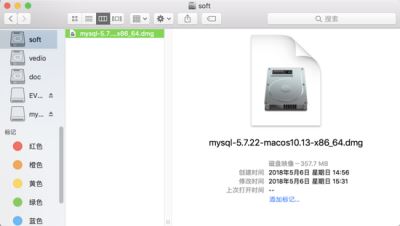
双击pkg文件安装 一路向下,记得保存最后弹出框中的密码(它是你mysql root账号的密码) 正常情况下,安装成功。 此时只是安装成功,但还需要额外的配置:
(1) 进入系统偏好设置
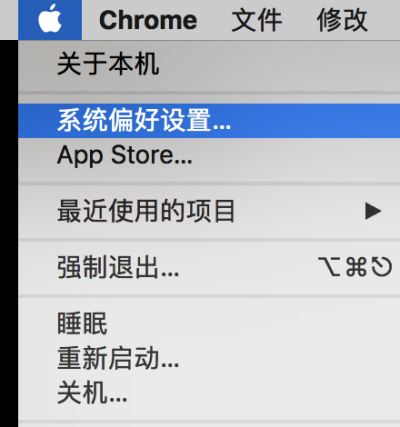
(2) 点击mysql
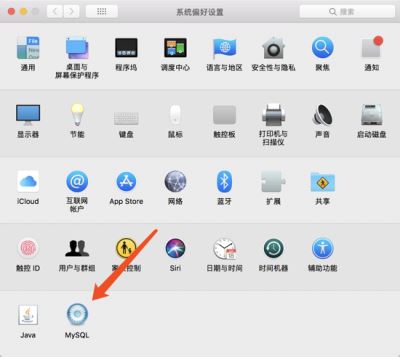
(3) 开启mysql服务
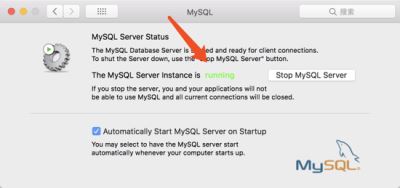
将mysql加入系统环境变量
进入/usr/local/mysql/bin,查看此目录下是否有mysql
执行vim ~/.bash_profile
在该文件中添加mysql/bin的目录,见pic7:
PATH=$PATH:/usr/local/mysql/bin
添加完成后,按esc,然后输入wq保存。
最后在命令行输入source ~/.bash_profile
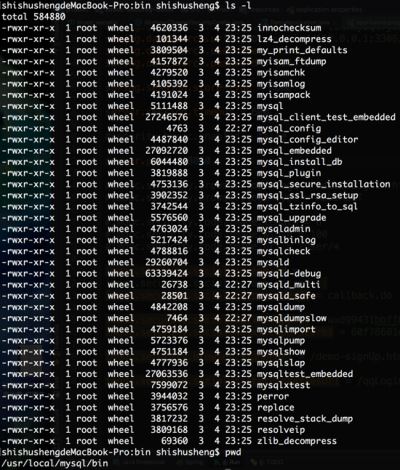
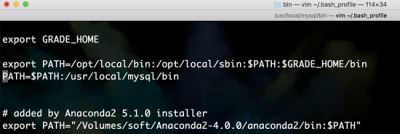
通过
mysql -u root -p
登录mysql了,会让你输入密码
苹果->系统偏好设置->最下边点mysql 在弹出页面中 关闭mysql服务(点击stop mysql server)
step2:
进入终端输入:cd /usr/local/mysql/bin/
回车后 登录管理员权限 sudo su
回车后输入以下命令来禁止mysql验证功能 ./mysqld_safe --skip-grant-tables &
回车后mysql会自动重启(偏好设置中mysql的状态会变成running)
step3.
输入命令 ./mysql
回车后,输入命令 FLUSH PRIVILEGES;
回车后,输入命令
MySQL 5.7.6 and later: ALTER USER 'root'@'localhost' IDENTIFIED BY '你的新密码';
MySQL 5.7.5 and earlier: SET PASSWORD FOR 'root'@'localhost' = PASSWORD('你的新密码');


至此,密码修改完成,可以成功登陆。
总结
以上所述是小编给大家介绍的Mac 下 MySQL5.7.22的安装过程,希望对大家有所帮助,如果大家有任何疑问请给我留言,小编会及时回复大家的。在此也非常感谢大家对我们网站的支持!
相关推荐
-
Mysql5.7.18版本(二进制包安装)自定义安装路径教程详解
安装路径:/application/mysql-5.7.18 1.前期准备 mysql依赖 libaio yum install -y libaio 创建用户mysql,以该用户的身份执行mysql useradd -s /bin/false -M mysql 下载mysql二进制包并解压 cd /tools wget https://dev.mysql.com/get/Downloads/MySQL-5.7/mysql-5.7.18-linux-glibc2.5-x86_64.tar.gz t
-
MySQL 5.7.22 二进制包安装及免安装版Windows配置方法
下面通过代码给大家介绍了mysql 5.7.22 二进制包安装方法,具体代码如下所示: .目录规划: 程序目录:/usr/local/mysql 数据目录:/data/mysql PID和SOCKET文件位置:/tmp .文件下载: 官方默认只提供最新版本的,历史版本的下载地址: https://downloads.mysql.com/archives/ .7.22版本下载: # wget https://cdn.mysql.com/archives/mysql-5.7/mysql-5.7.22
-
mysql5.7.22 下载过程图解
1.进入官网 www.mysql.com ,选择downloads: 2.选择 Community 再选择MySQL community server 3.选择5.7的版本,这个看自己选择,有问题看标题 4.选择5.7.22版本,windows系统类型 5.选择下载包,并点击dawnload 6.无需注册,点击下载 7.下载后安装包放在你想要放的目录下 总结 以上所述是小编给大家介绍的mysql5.7.22 下载过程图解,希望对大家有所帮助,如果大家有任何疑问欢迎给我留言,小编会及时回复大家的
-
Ubuntu16.04安装mysql5.7.22的图文教程
VMware12.0+Ubuntu16.04+MySQL5.7.22安装教程,具体内容如下 首先使用命令sudo -s获得root权限,后面执行任何命令都不需要每次输入密码了.用whereis mysql查看当前是否有安装MySQL,有就卸载,没有就继续.如下图,本机之前没有安装MySQL,那个显示的路径是我创建的一个文件夹,为了放mysql. 将下载好的MySQL使用命令"cp mysql-server_8.0.11-1ubuntu16.04_amd64.deb-bundle.tar /usr
-
Linux下MySQL5.7.18二进制包安装教程(无默认配置文件my_default.cnf)
最新在学习MySQL,纯新手,对Linux了解的也不多,因为是下载的最新版的MySQL(MySQL5.7.18)二进制包,CentOS7.2下测试安装,方便以后折腾. 大概步骤如下,安装删除反复折腾了几遍,按照以下步骤,应该没啥问题了. 也没有想象中的复杂,大部分步骤都是参考网上的,照做就是了,出错的话,多尝试,多查资料. 操作系统版本 创建mysql组和用户 下载最新版的MySQL 5.7.18二进制包,上传至服务器的usr/local目录下 解压MySQL二进制包 如下是解压之后的,并且重命
-
win10 下安装mysql服务器社区版本mysql 5.7.22 winx64的图文教程
下载: http://dev.mysql.com/downloads/mysql/ 解压到C盘 添加环境变量path 添加环境变量 右击我的电脑->属性->高级系统设置->高级->环境变量-> 在系统变量中找到变量Path,点击编辑,在变量值最后面添加解压路径,路径要到bin文件夹下的路径,如: 以管理员权限运行cmd 安装MySQL服务 在cmd 命令窗口下 输入 mysqld install 初始化mysql数据库,这时会创建刚刚配置的data目录和一些数据库系统用的基本
-
Mac 下 MySQL5.7.22的安装过程
1.使用安装包安装mysql(网上下载实在是太慢了,需要安装包的可以在文章底部留言,我发给您) 双击打开安装文件 双击pkg文件安装 一路向下,记得保存最后弹出框中的密码(它是你mysql root账号的密码) 正常情况下,安装成功. 此时只是安装成功,但还需要额外的配置: (1) 进入系统偏好设置 (2) 点击mysql (3) 开启mysql服务 将mysql加入系统环境变量 进入/usr/local/mysql/bin,查看此目录下是否有mysql 执行vim ~/.bash_profil
-
MAC下Mysql5.7+ MySQL Workbench安装配置方法图文教程
本文主要针对MAC操作系统上的Mysql5.7安装和MySQLWorkbench的安装与配置 首先,我们可以通过Oracle主面的菜单,找到MySQL的下载页面,如下图如示.MySQL现在也在Oracle旗下了. https://www.oracle.com/index.html 也可以直接通过下面的地址,直接进入mysql的下载页面.无论通过哪种方式,最终会到达下面的页面. https://www.mysql.com/downloads/ 在这个页面中有很多关于MySQL产品,比如云服务.企业
-
MAC下MYSQL5.7.17连接不上的问题及解决办法
MAC下MYSQL5.7.17无法连接的问题,下载安装完SQLBench_community 6.3.9后新建MYSQL CONNECTIONS根本连接不上,提示为密码错. 具体表现为:Access denied for user 'root'@'localhost' (using password: YES) Step1: 苹果->系统偏好设置->最下边点MySQL 在弹出页面中 关闭mysql服务(点击stop mysql server); Step2: 进入终端输入:cd /usr/lo
-
MAC下Mysql5.7.10版本修改root密码的方法
首先 跳过权限表模式启动MySQL:mysqld --skip-grant-tables & 从现在开始,你将踏入第一个坑,如果你使用网上到处贴的 错误修改方法: mysql> UPDATE mysql.user SET authentication_string=PASSWORD('your_new_password') WHERE User='root'; (注意,5.7之后password改成了authentication_string)那么恭喜你,你修改成功了,但是你会发现当你使用n
-
Mac下mysql 5.7.13 安装配置方法图文教程
Mac下mysql 5.7.13 安装教程,很详细,记录如下 首先去下载安装包 如果不怕麻烦可以直接百度mysql下载 这种是要用命令行安装 可能中间会出现各种问题 另外就是直接去官网下载 DMG格式的安装包 (Ps:最好直接用迅雷下载 就不会因为网速的问题 下载特别慢 和正常下载网速差不多 我只用了两分钟) 1.官网下载的安装包:直接打开 一路下一步就好了 安装完成后 记住密码 改密码会用到这个 打开系统偏好设置 就会发现最下面多了个mysql的图标 这就是安装成功点开它,点击start My
-
关于Win10下MySQL5.7.17免安装版基本配置教程(图文详解)
数据库应用是一个应用系统不可或缺的部分,关系型数据库应用大同小异,这里选择MySQL作为数据库平台. 1. mysql下载 MySQL的社区版本免费,适合于开发者使用.下载MySQL社区版本MySQL Community Server.下载网址 https://dev.mysql.com/downloads/.可从网址上看到MySQL的最新版本更新信息. 推荐下载方式:在页面左侧点击Other Download,在跳转界面https://dev.mysql.com/downloads/other
-
python下PyGame的下载与安装过程及遇到问题
1.去官网下载PyGame 注意:要下载对应版本的包 官网地址:http://www.pygame.org/download.shtml 其中,如果python为以下版本: python 3.4: http://www.lfd.uci.edu/~gohlke/pythonlibs/#pygame python 3.5,3.6 :https://pypi.python.org/pypi/Pygame (cp36就是python3.6的意思) 2. .exe文件直接安装 .whl文件启动do
-
Linux下redis5.0.5的安装过程与配置方法
一. 下载redis 我一般去这里下载:redis下载地址 也可以自行去官网下载 提示:此处安装的为redis-5.05的版本 二.上传redis安装包(我的安装目录为/data/local/tool/redis-5.0.5) 1.创建目录/data/local/tool并进入该目录 mkdir -p /data/local/tool 2.上传下载好的压缩包 注:我用的xshell的配套工具xftp进行上传 三.安装redis 1.解压 在/data/local/tool目录下执行 [root@
-
Windows下CMake的下载与安装过程
一.CMake介绍 CMake是一个跨平台的安装(编译)工具,可以用简单的语句来描述所有平台的安装(编译过程).它能够输出各种各样的makefile或者project文件,能测试编译器所支持的C++特性,类似UNIX下的automake. 二.CMake的下载与安装 CMake下载链接:https://cmake.org/download/.下载最新稳定版即可(Latest Release): 下载完成后,单击“Next”按钮,在下图中勾选“I accept the terms in the L
-
Mac下mysql5.7.10安装教程
Mac下mysql安装配置方法图文教程记录如下 使用安装包安装mysql 双击pkg文件安装 一路向下,记得保存最后弹出框中的密码(它是你mysql root账号的密码) 正常情况下,安装成功. 此时只是安装成功,但还需要额外的配置: (1).进入/usr/local/mysql/bin,查看此目录下是否有mysql,见pic6. (2).执行vim ~/.bash_profile 在该文件中添加mysql/bin的目录,见pic7: PATH=$PATH:/usr/local/
随机推荐
- 详解AngularJS控制器的使用
- IIS部署asp.net mvc网站的方法
- dos批处理文件中的变量小结
- Vue键盘事件用法总结
- 解决zabbix server is running | No.的方法
- JAVA简单分组的算法实现
- ASP基础入门第八篇(ASP内建对象Application和Session)
- php通过分类列表产生分类树数组的方法
- node.js中的http.response.removeHeader方法使用说明
- 在VBScript中实现-函数/方法名作为参数传入另一个函数
- javascript中自定义对象的属性方法分享
- 详解Android activity与fragment之间的通信交互
- js实现的牛顿摆效果
- 从零学习node.js之express入门(六)
- 数据库同步优化技巧分享
- Jquery 的扩展方法总结
- jQuery操作checkbox选择(list/table)
- 浅谈SQL SERVER数据库口令的脆弱性
- python实现下载文件的三种方法
- Android UI手机信息页面设计

